Agile TV: ohiko galderak
ZER EGIN DEZAKET AGILE TV-N?
AGILE TV-REN EZAUGARRIAK
Agile TVk telebista ikustea errazten dizu. Programak grabatu ahal izango dituzu, baita, besteak beste, azken zazpi egunetan emandako edukietara sartu, edozein programaren hasierara itzuli, edukia generoaren arabera bilatu eta eguneroko gomendioak jaso ere. Eta agintea erabili nahi ez baduzu, ahotsarekin kontrolatu ahal izango duzu zerbitzua Google Assistant bidez.
Gailu anitzekoa da, eta telebistan, tabletan edo mugikorrean ikus dezakezu.
TDT integratua
Zure Agile TVk integratuta dauka TDT sintonizatzailea. Antenaren hargunera konektatuz gero, zure inguruan antena bidez zein streaming bidez (Internet) eskuragarri dauden telebista-kanalak sintonizatu ahal izango dituzu. Gainera, edukiak grabatzeko eta gutxienez 60 egunez eskura izateko aukera izango duzu.
Deskodetzailea baino gehiago
Agile TVn teklatua, sagua, joysticka, disko gogorrak eta USB memoriak konekta ditzakezu; bideojokoetan aritzeko, musika entzuteko, filmak ikusteko eta askoz gehiagorako aukera emango dizute.*
*Kanpoko artxiboak ireki nahi badituzu, artxibo horiek kudeatzeko aukera emango dizun aplikazioa deskargatu beharko duzu gure APLIKAZIOAK/UTILITATEAK ataletik.
Google Assistant
Agile TVk GOOGLEREN MORROIA barne hartzen du. Zure aginteko GOOGLE ASSISTANT botoia edo MIKROFONOA botoia sakatuz gero, kontsultak egin ditzakezu, aplikazioak deskargatu eta ireki, informazioa bilatu, egutegian hitzorduak gehitu, playlist bat abiarazi eta askoz gauza gehiago.
EZ AL DUZU AGILE TV-KO ZURE ERABILTZAILEA/PASAHITZA GOGORATZEN?
Erabiltzailea (zerbitzuari alta emateko erabili duzun posta elektronikoa) edo pasahitza ahaztu baduzu, egin klik pasahitza berreskuratzeko aukeran eta sartu zure helbide elektronikoa zure pasahitza berreskuratzeko. Esteka honetatik egin dezakezu

ZER EGINGO DUT AGILE TV-REN GURASO-KONTROLAREN PIN-A AHAZTU BADUT?
Telebistan GURASO-PIN bat ezarri baduzu, aplikazio mugikorrean ere sartu beharko duzu. Gogoratu PIN lehenetsia 123456 dela.
Guraso-PINa ahaztu baduzu, jarraitu urrats hauei:
Klikatu hemen: “PINA AHAZTU ZAIT”; eta, gero, hemen: “BAI, BIDALI MEZU ELEKTRONIKOA”
PIN berri bat iritsiko zaizu zure posta elektronikora. Gero aldatu ahal izango duzu.
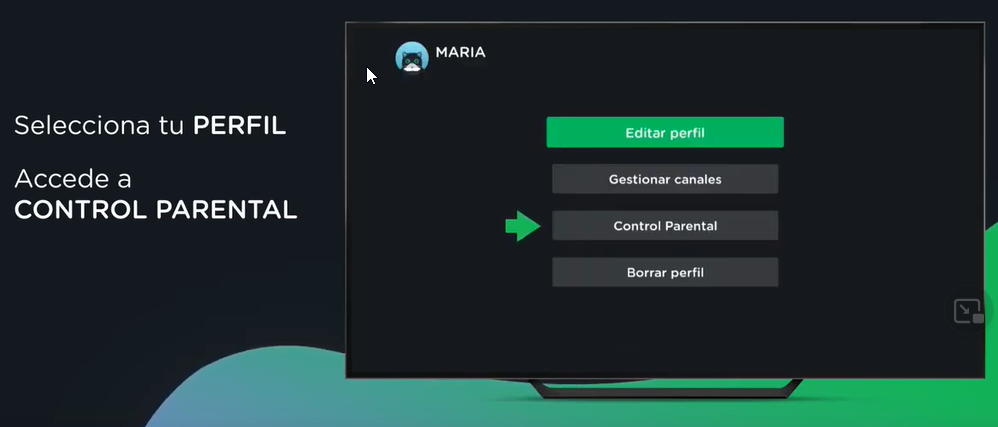

AGILE TV-REN INSTALAZIOA ETA KONFIGURAZIOA
TV BOX kaxan eduki hau aurkituko duzu:
TV BOX 4K bat, Googlek ziurtatutako Android TV sistema eragilearekin.
Bluetooth bidezko urrutiko aginte bat, ahots-kontrolarekin.
HDMI kable bat.
Ethernet sare-kable bat.
220 V-eko elikatze-hargune bat.
1,5 V-eko bi AAA pila.
Deskodetzaile-modelo hauetakoren bat iritsiko zaizu:
 SKIPPER modeloa | Modelo hau iritsi bazaizu, ikusi azpian DESKODETZAILEAREN INSTALAZIOA (SKIPPER) |
 SDMC modeloa | Modelo hau iritsi bazaizu, ikusi azpian DESKODETZAILEAREN INSTALAZIOA (SDMC) |
 Jade modeloa | Modelo hau iritsi bazaizu, ikusi azpian DESKODETZAILEAREN INSTALAZIOA (JADE) |
DESKODETZAILEAREN INSTALAZIOA (SKIPPER)
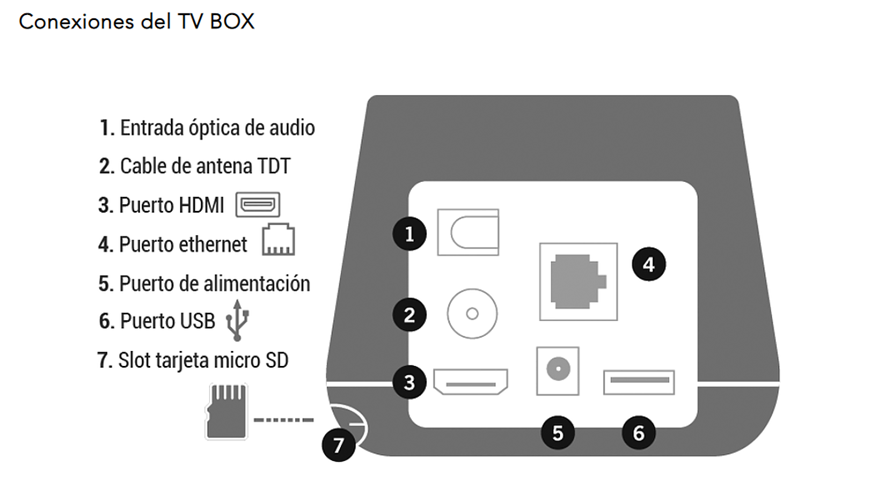
1) Audio-sarrera optikoa: TV BOX 4K deskodetzailea, kable optikoaren bidez, adibidez audio-anplifikadore batekin konektatzeko balio du.
2) LTD antenaren kablea: Antena-kable ardazkidea konektatzeko konexioa, zure eremuan erabilgarri dauden TB-kanalak ikusteko aukera izan dezazun.
3) HDMI ataka: Zure telebistara irudia eta soinua eramaten dituen konexioa.
4) Ethernet sare-ataka: Internet konexioa, zure TB zerbitzuaren edukiak eta funtzionalitateak gozatzeko aukera izan dezazun.
5) Elikatze-ataka: Hor konektatzen da zure TV BOX 4K deskodetzaileari argindarra ematen dion 12 V-eko elikatze-hargunea.
6) USB ataka: Bertan konekta ditzakezu (hub batekin ere bai) USB konexioa duten gailuak, hala nola sagua, teklatua, joko-palanka, disko gogorrak eta USB memoriak, zure edukiak eskuratzeko edo TV BOX 4K deskodetzailean erabilgarri daudenak maneiatzeko.
7) MicroSD txartelaren erretena: MicroSD txartel bat sar dezakezu eta txartel barruko edukiak eskuratu.
AGINTEAREN FUNTZIONAMENDUA (SKIPPER)
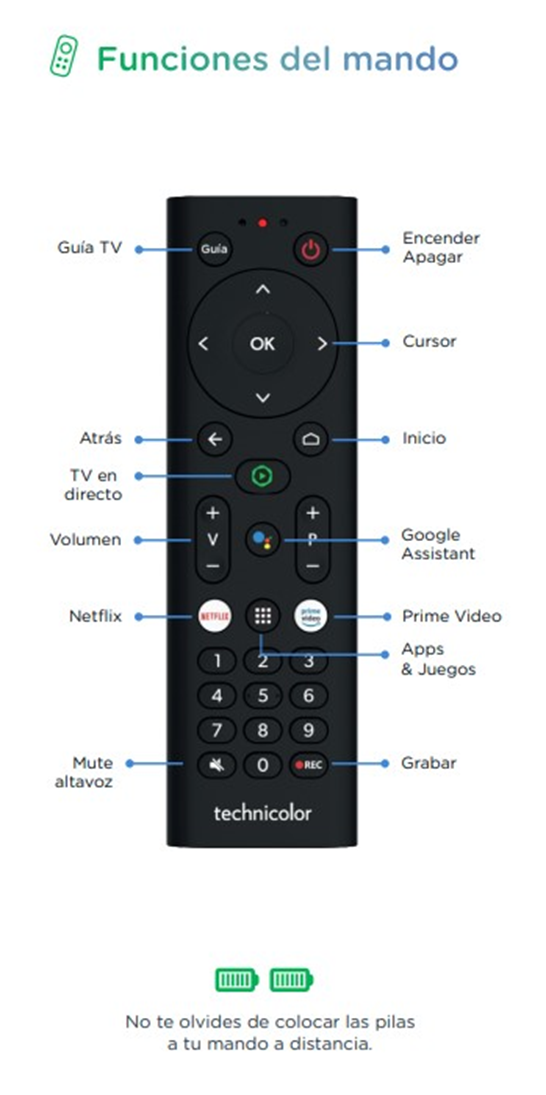
DESKODETZAILEAREN INSTALAZIOA (SDMC)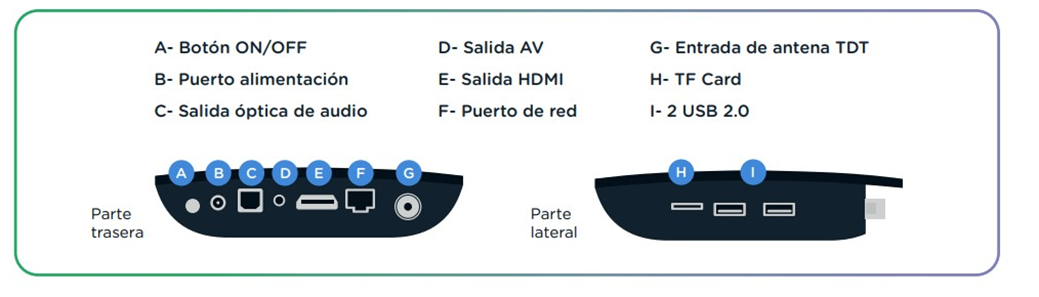
A) Itzaltzeko eta pizteko botoia
B) Elikatze-ataka: Hor konektatzen da zure TV BOX 4K deskodetzaileari argindarra ematen dion elikatze-hargunea.
C) Audio-irteera optikoa: TV BOX 4K deskodetzailea, kable optikoaren bidez, adibidez audio-anplifikadore batekin konektatzeko balio du.
D) AV ataka: Audio eta bideo analogikoen irteera bat konektatzeko balio du.
E) HDMI ataka: Zure telebistara irudia eta soinua eramaten dituen konexioa.
F) Ethernet sare-ataka: Internet konexioa, zure TB zerbitzuaren edukiak eta funtzionalitateak gozatzeko aukera izan dezazun.
G) LTD antenaren sarrera: Antena-kablearen konexioa, zure eremuan erabilgarri dauden TB-kanalak ikusteko aukera izan dezazun.
H) MicroSD txartelaren erretena: MicroSD txartel bat sar dezakezu eta txartel barruko edukiak eskuratu.
I) USB atakak: Bertan konekta ditzakezu (hub batekin ere bai) USB konexioa duten gailuak, hala nola sagua, teklatua, joko-palanka, disko gogorrak eta USB memoriak, zure edukiak eskuratzeko edo TV BOX 4K deskodetzailean erabilgarri daudenak maneiatzeko.
AGINTEAREN FUNTZIONAMENDUA (SDMC)
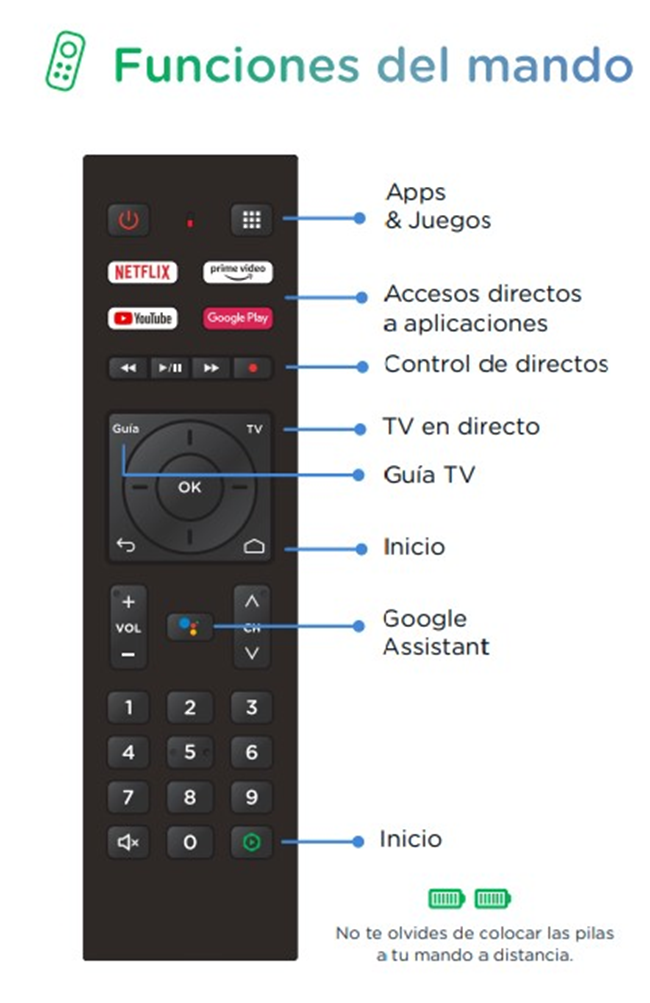
DESKODETZAILEAREN INSTALAZIOA (JADE)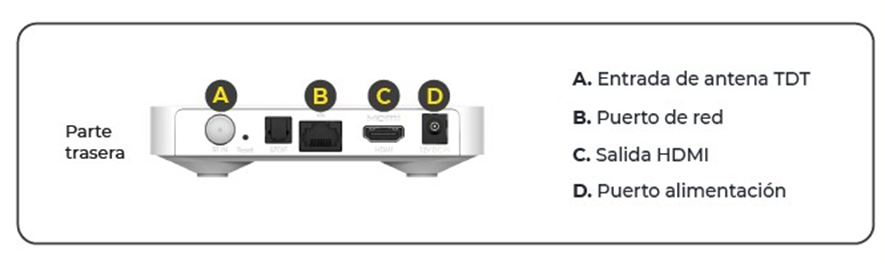
G) TDT antenaren sarrera: Antena-kablearen konexioa, zure eremuan erabilgarri dauden TB-kanalak ikusteko aukera izan dezazun.
B) Ethernet sare-ataka: Internet konexioa, zure TB zerbitzuaren edukiak eta funtzionalitateak gozatzeko aukera izan dezazun.
C) HDMI ataka: Zure telebistara irudia eta soinua eramaten dituen konexioa.
D) Elikatze-ataka: Hor konektatzen da zure TV BOX 4K deskodetzaileari argindarra ematen dion elikatze-hargunea.

AGINTEAREN FUNTZIONAMENDUA (JADE)

Bideoa - Agile TV instalatzeko eta aktibatzeko gida
NOLA KONFIGURA DEZAKET AGILE TV-REN AGINTEA?
URRUTIKO AGINTEAREN FUNTZIONALITATEAK
Zure aginteak beste funtzionalitate batzuk ere baditu orain. Berdin dio zer modelotakoa den, zure aginteak funtzio hauek izango ditu:
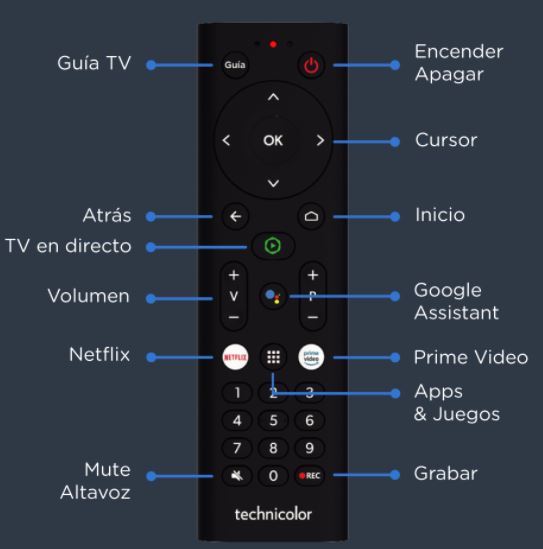
Bideo honetan ikus ditzakezu zure urrutiko agintearen funtzionalitate nagusiak:
Konektatu zure agintea Bluetooth bidez; hurrengo bideoan azalduko dizugu nola egin
NOLA INSTALATZEN DA AGILE TV-REN APLIKAZIOA MUGIKORREAN?
Orain zure aplikazioaren bertsio hobetua duzu.
Nola deskargatzen da?
Jo ezazu Google Play Store zerbitzura mugikorretik edo tabletatik, eta bilatu Agile TV aplikazioa.
Esteka honetan deskargatu dezakezu.
Nola hasi saioa?
Telebistan saioa hasi baduzu, sartu zure erabiltzailea eta pasahitza.
Lehen aldia baduzu, kontu bat sortu beharko duzu zure mugikorrean sartu ahal izateko, jarri zure posta elektronikoa eta ezarri pasahitza. Esteka honetatik egin dezakezu
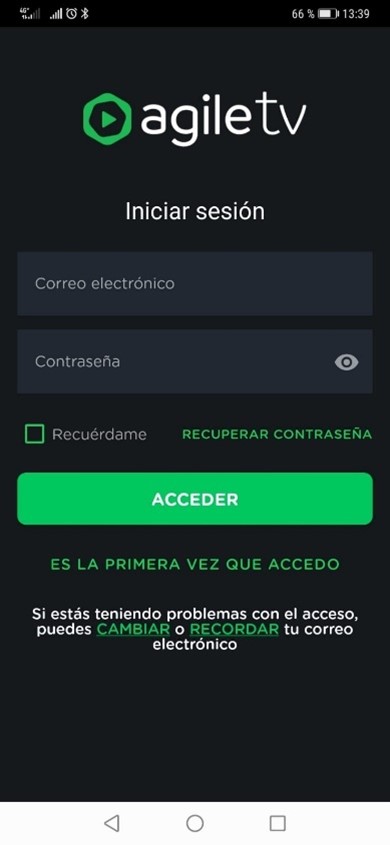
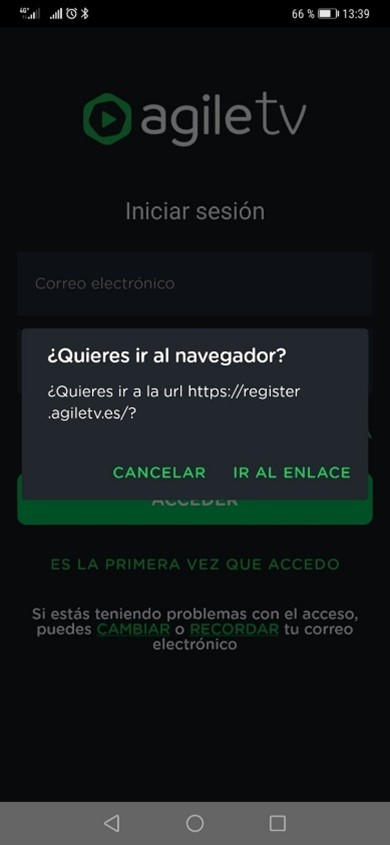
Atarian bertan berreskuratu ahal izango duzu erregistratzeko erabili duzun helbide elektronikoa, baita hura aldatu ere.
NOLA INSTALATZEN DA APLIKAZIO BAT AGILE TV-N?
Jarraitu hurrengo bideo honetan gogokoen dituzun aplikazioak instalatzeko, desinstalatzeko eta kudeatzeko zehazten diren urratsei:
NOLA KONEKTATU BLUETOOTH DUEN GAILU BAT ZURE AGILE TV-N?
ANDROID N bertsioan, sartu hona:
KONFIGURAZIOA / EZARPEN GEHIAGO / OSAGARRIAK / GEHITU OSAGARRIA
“GEHITU OSAGARRIA” aukeran klik egitean, eskuragarri dauden gailuak bilatzen hasiko da zure AGILE TV, haiek lotze aldera.
Kontuan izan BLUETOOTHA aktibo eduki beharko duzula; horretarako, sartu hona:
KONFIGURAZIOA / EZARPEN GEHIAGO / GAILUAREN HOBESPENAK / BLUETOOTHA
ANDROID P bertsioan, sartu hona:
KONFIGURAZIOA / EZARPEN GEHIAGO / AGINTEAK ETA OSAGARRIAK / GEHITU OSAGARRIA.
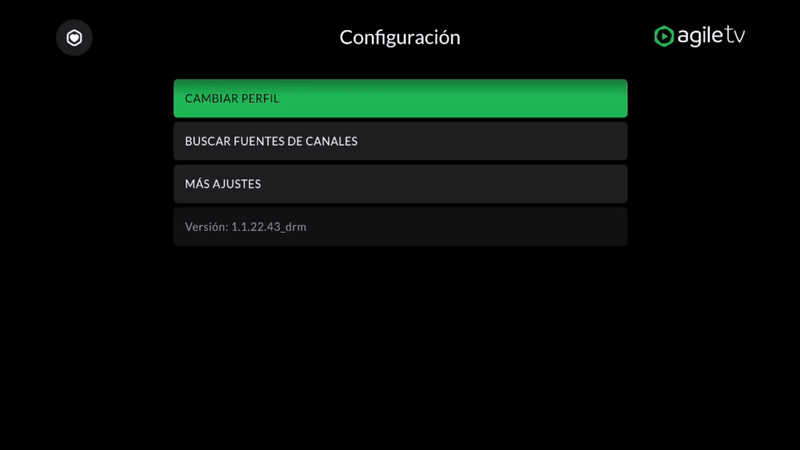
NOLA KONEKTATZEN DA AGILE TV BOX 4K DESKODETZAILEA BANDA ZABALEKO NIRE SARERA?
Zure AGILE TV BOX 4K deskodetzailea kable bidez edo wifi bidez konekta daiteke banda-sarearen bideratzailera. Ahal bada, kable bidez konektatzea gomendatzen dizugu.
AGILE TV-RA SAR AL GAITEZKE BESTE LEKU BATETIK ETA BESTE SARE BATEKIN?
Bai, ez dago mugarik. Zure TV BOX 4K deskodetzailea eraman ahal izango duzu eta AGILE TVra beste sare batetik sartu.
ADSL sare batetik sartuz gero, eta sareak beharrezkoa den abiadura eskaintzen ez badu, baliteke zerbitzuaren kalitatea ez izatea espero zena.
ZENBAT ERABILTZAILE ETA GAILU IZAN DITZAKET AGILE TV BOX 4K DESKODETZAILEAN?
Erabiltzaile bakarra duzu zerbitzura sartzeko, eman zenuen helbide elektronikoaren bidez identifikatuko dena. AGILE TV BOX 4K bakoitzeko 4 gailu dituzu erabilgarri, zure TV BOX 4K deskodetzailea eta hiru gailu eta/edo tableta, iOS zein Android —Android 7tik gorako edozein gailutan—.
Gailuen mugara iritsi bazara eta aplikazioa beste gailu batean instalatu nahi baduzu, gailuren bat ezabatu beharko duzu zure telebistako zerrendatik.
NOLA KONEKTA DEZAKET NIRE AGILE TV BOX 4K DESKODETZAILEA WIFIRA?
- Sartu Agile TVren beheko menuko “Konfigurazioak” aukerara.
- Hautatu “Ezarpenak”.
- "Sarea" atalean, zer wifi saretara konektatu nahi duzun aukeratu dezakezu.
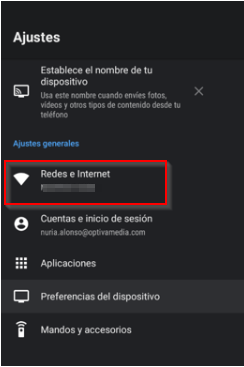
MUGIKORRETIK KONTROLA AL DEZAKET NIRE AGILE TV BOX 4K DESKODETZAILEA?
Bai, Android TV Remote Control deskargatu dezakezu, eta handik kontrolatu ahal izango duzu zure AGILE TV BOX 4K deskodetzailea.
ANDROID 9 BERTSIO BERRIA ZURE AGILE TV BOX 4K DESKODETZAILERAKO
Android 9 sistema eragile horren beste bertsio bat da, errendimenduaren arloko zenbait hobekuntza barne hartzen dituena eta funtzionalitate berriak gehitu dituena.
Android 9 bertsioa duzun egiaztatzeko, sartu Googleren menura (sakatu zirkuluko botoia) > Konfigurazioa > Gailuaren lehentasunak > Informazioa > Bertsioa
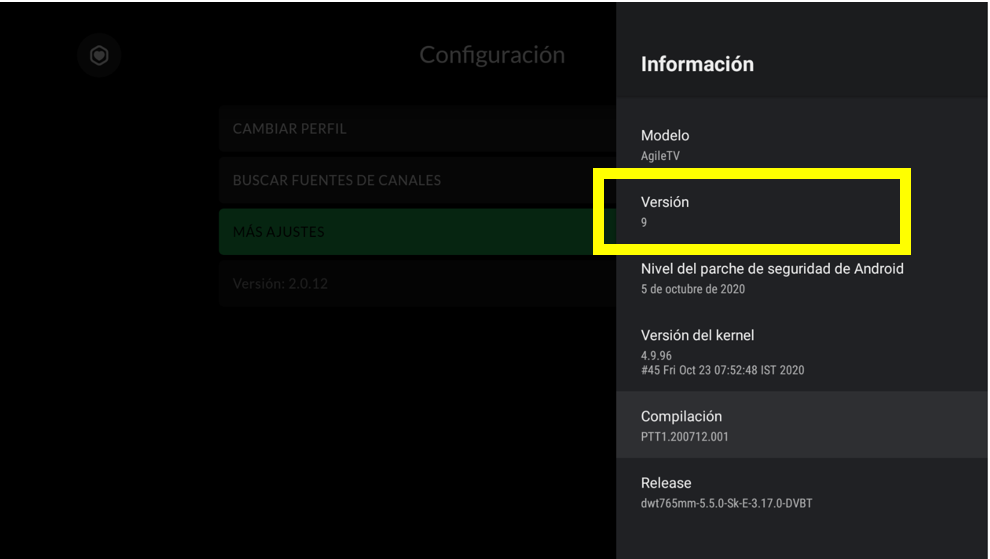
Android P bertsioaren berritasunak
- GOOGLE ASSISTANT barne hartzen du:
Zure urrutiko aginteko mikrofonoaren botoia edukiak bilatzeko baliagarria izateaz gain, morroi gisa ere funtzionatuko du. Horri esker, erabilgarri dauden aplikazio guztiak bilatu ahal izango dituzu eta ekintzak egin ahal izango dituzu, zure urrutiko aginteari eskatuta: aplikazioak ireki ahal izango dituzu, informazioa bilatu, zure egutegian hitzorduak gehitu, playlist bat abiarazi, eta abar. Horretarako, zure aginteko MIKROFONOAREN BOTOIA sakatu beharko duzu, eta kontsulta egin.
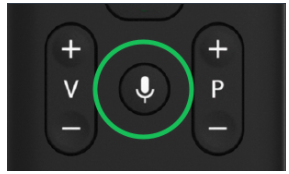
Morroiak behar bezala funtziona dezan, zure urrutiko agintea Bluetooth bidez konektatuta izan beharko duzu. OK eta HASIERA botoiak aldi berean sakatu beharko dituzu, urrutiko agintea zure AGILE TV BOX 4K deskodetzailearekin berriro konektatu arte.
- ANDROID TV pantaila berritua:
ANDROID TVren pantaila berriak beste atal eta funtzionalitate batzuk ditu orain:
1.APLIKAZIOAK Lehen ilarak gogokoen dituzun aplikazioak erakutsiko dizkizu. Aplikazioen ikonoa hautatuz gero, berehala sartu ahal izango zara zure aplikazioetan.
APLIKAZIO GEHIAGO DESKARGATU aukerara sartuz gero, Google Play Store barruan Android TVrako dauden aplikazio eta joko guztien bilaketa egin ahal izango duzu.

2. NIRE ZERRENDA :
Ilara horretan, bistaratu duzun azken edukia eta zure zerrendan gehitu dituzun eduki guztiak ikusten jarraitu ahal izango duzu. Izan daitezke grabazioak, bideoklubeko edukiak edo zure aplikazioetako edukiak.

Eduki bat gehitu nahi izanez gero, sakatu luze zure urrutiko aginteko OK botoia eta hautatu GEHITU ONDOREN ERREPRODUZITZEKO.
3. ZUZENEKOAK
: Ilara horretan zuzeneko kanaletan ematen ari diren edukiak aurkituko dituzu.
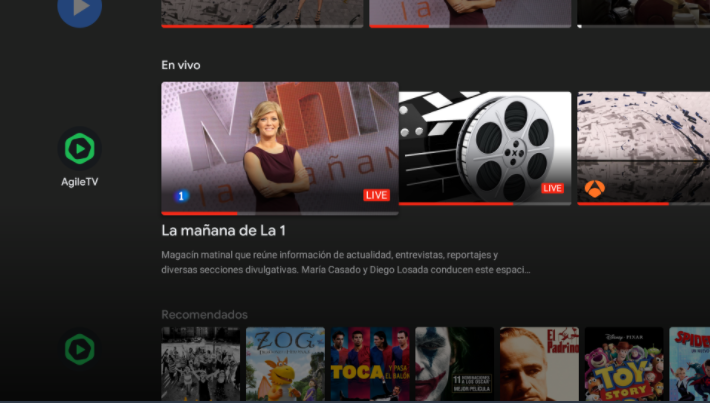
4. BIDEOKLUB GOMENDIOAK
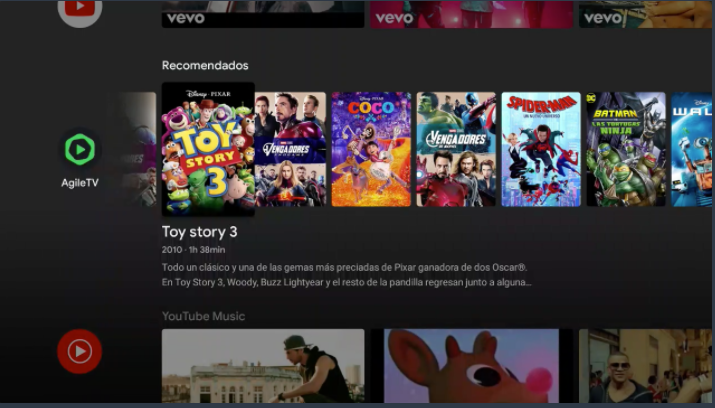
5. BESTE APLIKAZIO BATZUETAKO KANAL PERTSONALIZAGARRIAK
Ilara bakoitzean zure aplikazioetako eduki gomendatua aurkituko duzu.
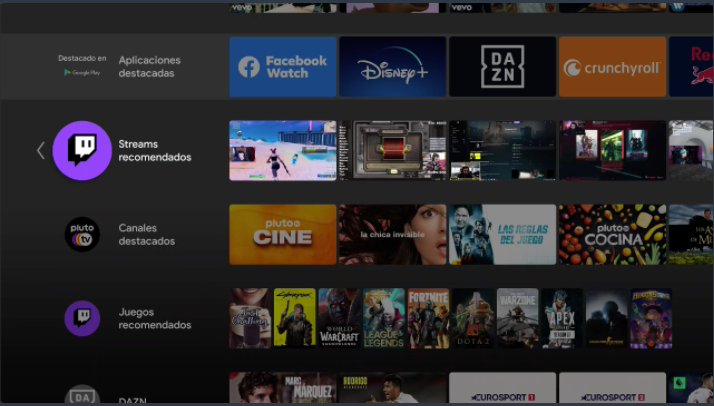
Ilara horiek editagarriak dira, eta zure gustura antola ditzakezu.
Ilara bat mugitzeko, kokatu gainean eta sakatu zure aginteko EZKERRERAKO GEZIAREN BOTOIA, gorako eta beherako geziak dituen botoia azaldu arte. Sakatu OK BOTOIA eta mugitu ilara gorantz edo beherantz, ZURE AGINTEKO GORAKO ETA BEHERAKO GEZIEN BOTOIEKIN.
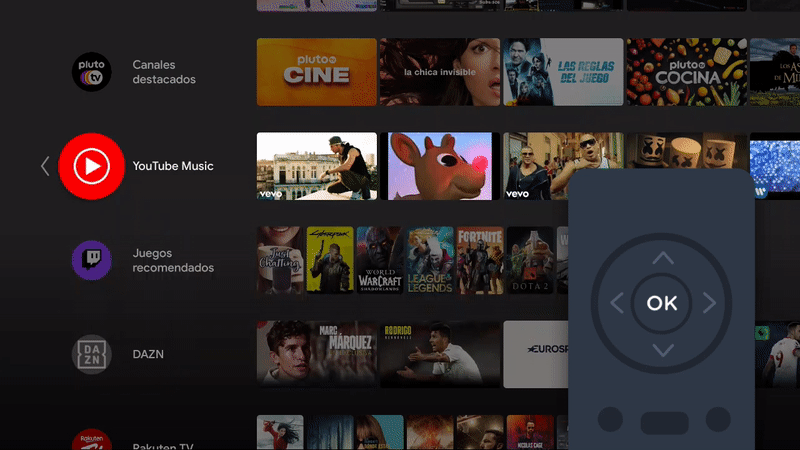
Ilarak pertsonalizatzeko, zuzendu pantailaren behealdean dagoen KANALAK PERTSONALIZATU atalera eta AKTIBATU EDO DESAKTIBATU kanal bakoitza.
NOLA FUNTZIONATZEN DUTE AGILE TV-KO GRABAZIOEK?
Agile TVren bidez zuzenean ikus ditzakezu kateak, bai eta grabatu ere. Aukera hori eskuragarri ez badago, kateak berak aukera ematen ez duelako da.
Bideo honetan ikus dezakezu nola programatu zure grabazio guztiak:
Zenbat denboraz izango ditut ikusgai nire grabazioak?
60 egunez.
Zenbat ordu programa, film edo telesail graba ditzaket?
350 ordu.
Non ostatatuko dira nire grabazioak?
Zure grabazioak hodeian ostatatuko dira; hartara, ez dute zure Agile TV boxean erabilgarri dagoen espazioa kontsumituko.
Grabatu dezaket hasita dagoen programa bat?
Bai, eta hasieratik grabatuko da, oso-osorik. Ezin baduzu sartu (adibidez, emisioa amaitu delako), NAHIERAN / EZ ZENUEN IKUSI ataletik sar zaitezke hurrengo 7 egunen barruan.
AGILE TV-REN NAHIERAN ATALA
NAHIERAN atalean, zuretzat hautatutako edukiak aurkituko dituzu.
- NABARMENDUAK atalean, nabarmendutako edukia generoen eta bildumen arabera banatuta aurkituko duzu.
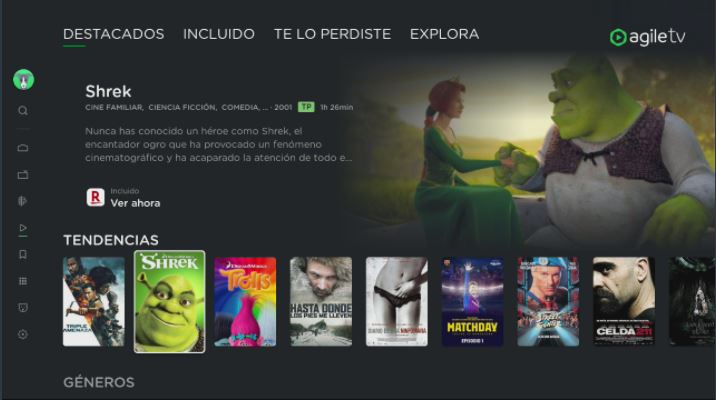
- BARNEAN atalean, zure harpidetzetan barne hartutako eduki osoa aurkituko duzu. “Nire harpidetzak” atalean hautatzen dituzunak.

- EZ ZENUEN IKUSI atalean, azken 7 egunetan emandako edukiak aurkituko dituzu.
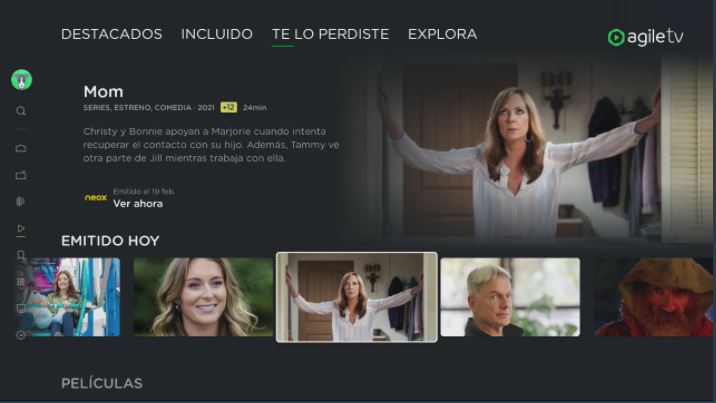
- ARAKATU atalean, YouTubeko kanalik onenak aurkituko dituzu kategorien arabera banatuta. Musikako playlistez, zuzeneko albisteetako kanalez, kirolez eta askoz ere gehiagoz gozatu ahal izango duzu.
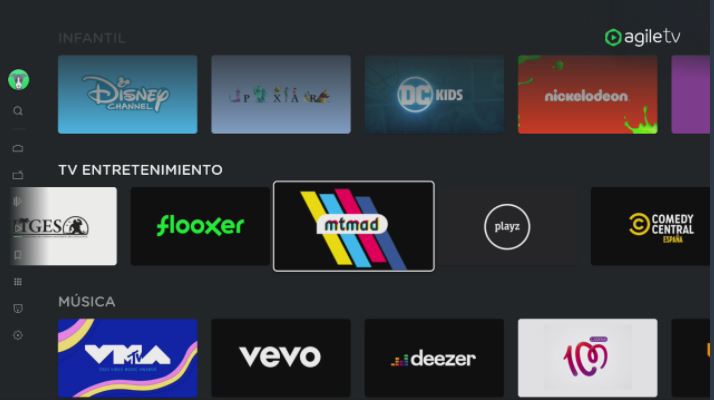
NOLA ITXI DEZAKET NETFLIXEN SAIOA AGILE TV-TIK?
Jarraitu urrats hauei Netflixen saioa amaitzeko:
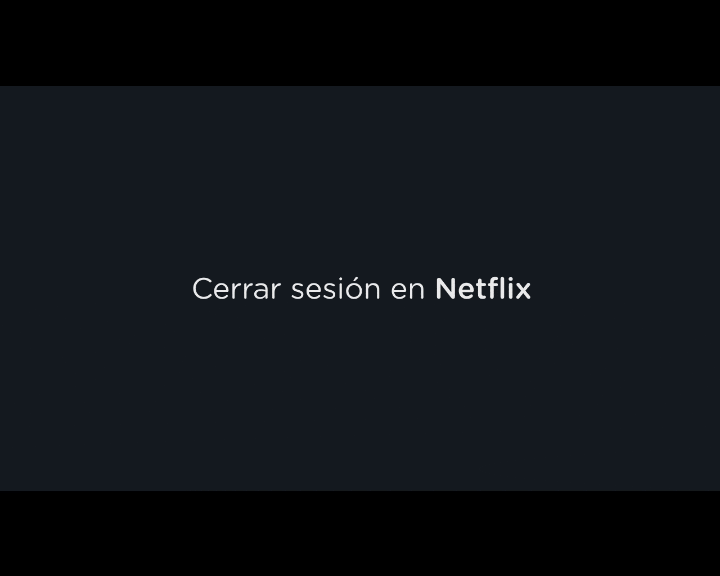
NON AURKI DEZAKET AGILE TV-REN FUNTZIONALITATEEI BURUZKO INFORMAZIO GEHIAGO?
Agile TVren aplikazioaren funtzionamenduari buruzko edozein zalantza argitzeko:
https://www.agile-tv.es/preguntas-frecuentes
NOLA EMAN DEZAKET BAJA AGILE TV-N?
AGILE TV zerbitzuan baja emateko, deitu 622 telefonora eta lagunduko dizugu.
ZER GERTATZEN DA AGILE TV-REN ZERBITZUAN BAJA EMATEN BADUT?
Zerbitzuan iraupen-konpromisorik ez baduzu, nahikoa izango da TV BOXa itzultzea.
Zurekin harremanetan jarriko dira, hura jasotzeko. Gogoratu, itzultzen ez baduzu, ekipoaren truke 100 € ordaindu beharko dituzula, kontratuan islatzen den bezalaxe.
Horretaz gain, zure tarifa bateratuagatik Agile TVko hileko kuotan sustapenen bat jaso baduzu eta baja 12 hilabete baino lehen ematen baduzu, ordaintzeke geratzen diren hilabeteen zati proportzionala ordaindu beharko duzu.
2019ko ekainaren 5aren aurreko kontratuetarako, ez dago ekipoa itzuli beharrik
LO MÁS BUSCADO
MÓVILES
AYUDA
ENLACES DE INTERÉS